Om du vill säkerhetskopiera Cinnamon-skrivbordetinställningar för framtida användning, en säkerhetskopieringslösning som Deja-Dup fungerar inte. Istället för att skapa en fullständig säkerhetskopia av hur din Cinnamon-installation ser ut, måste du interagera med olika konfigurationsfiler, dumpa dem och lägga dem åt sidan som en säkerhetskopia.
SPOILER VARNING: Rulla nedåt och titta på videodelen i slutet av den här artikeln.
Säkerhetskopiera Cinnamon Desktop
För att starta säkerhetskopieringen måste du öppna ett terminalfönster och använda dconf verktyg. Använd inuti terminalen dconf att dumpa alla dina kanelinställningar i en fil.
Obs: Gör inte detta som root eller sudo, eftersom filen kanske inte är tillgänglig för en genomsnittlig användare. Du kan också exportera fel inställningar.
dconf dump /org/cinnamon/ > cinnamon_desktop_backup
Löpning dconf dump kommer att skriva ut alla konfigurationer för Cinnamon-skrivbordsmiljön till en fil i din / Home / användarnamn / katalog märkt cinnamon_desktop_backup. Vill du se vad inställningarna innehåller? Visa filen med katt kommando.

cat cinnamon_desktop_backup | more
Alternativt kan du öppna konfigurationsfilen i standardtextredigeraren Cinnamon. Gör detta genom att trycka på Ctrl + F2 på tangentbordet och skriv gedit cinnamon_desktop_backup. Tänk på att alla ändringar du gör i filen kommer att påverka hur din säkerhetskopia återställs senare. Om du klarar av säkerhetskopian, kan du behöva köra den igen dconf dump kommando för att få en ny fil.
Återställ skrivbordet Cinnamon
Har en konfigurationsfil säkerhetskopia för Cinnamonär användbart, särskilt om du installerar om ditt operativsystem. För att återställa säkerhetskopian öppnar du en terminal (icke-root). Återställa säkerhetskopior fungerar mycket som att skapa dem i Cinnamon och innebär att dconf kommando.
dconf load /org/cinnamon/ < cinnamon_desktop_backup
Förstå att Cinnamon-skrivbordet kommer att göra detkraschar efter återställning av en säkerhetskopia. Av någon anledning kan skrivbordet inte hantera de plötsliga förändringarna. För att åtgärda problemet måste du logga ut från din dator och sedan in igen. Om inloggning och utloggning inte hjälper, kanske du måste starta om helt.
Efter att ha loggat in på skrivbordet, skulle allt se ut som det gjorde när du körde säkerhetskopian.
Återställ Cinnamon Desktop till standard
Om din Cinnamon-säkerhetskopia inte fungerar eller är skadad, kanske du vill återställa Cinnamon-skrivbordet och starta nytt. För att göra detta måste du använda återställning av dconf kommando. För att återställa kanel öppnar du en terminal och kör följande kommando.
dconf reset /org/cinnamon
Detta kommando bör vara tillräckligt för att rensa alla konfigurationsinställningar för Cinnamon, i de flesta fall.
Återställning av Dconf fungerar inte 100% av tiden, så du kan behöva använda det -f. Med hjälp av "kraft" berättar Dconf-verktyget att användaändringar i systemet, oavsett vad. Använd bara det här kommandot om du måste, för om hela installationen är skadad kan det hända att tvinga en återställning inte fixar allt.
dconf reset -f /org/cinnamon/
Säkerhetskopiera kanelappletinställningar
I hela denna artikel har vi beskrivit sättanvändare kan använda Dconf-verktyget för att enkelt exportera och importera konfigurationer. Det är emellertid inte det enda sättet att säkerhetskopiera Cinnamon-skrivbordet. Det visar sig att skrivbordet låter användarna säkerhetskopiera inställningar för applets på panelen. För att skapa en säkerhetskopia högerklickar du först på en panelapplet för att öppna högerklickmenyn. I den här menyn letar du efter “konfigurera.”
Obs! Vissa skrivbordsappletar kan kräva att användaren först klickar på "inställningar" i högerklickmenyn innan han avslöjar "konfigurera."
Varje applet har ett konfigureringsfönster och varjekonfigurationsfönstret är annorlunda. I detta område kan användaren fritt ändra appletinställningar. Om du vill skapa en fullständig säkerhetskopia av panelens appletinställningar letar du efter en klickbar meny längst upp till höger i fönstret. När du klickar på den hittar du "exportera till en fil" och väljer den.
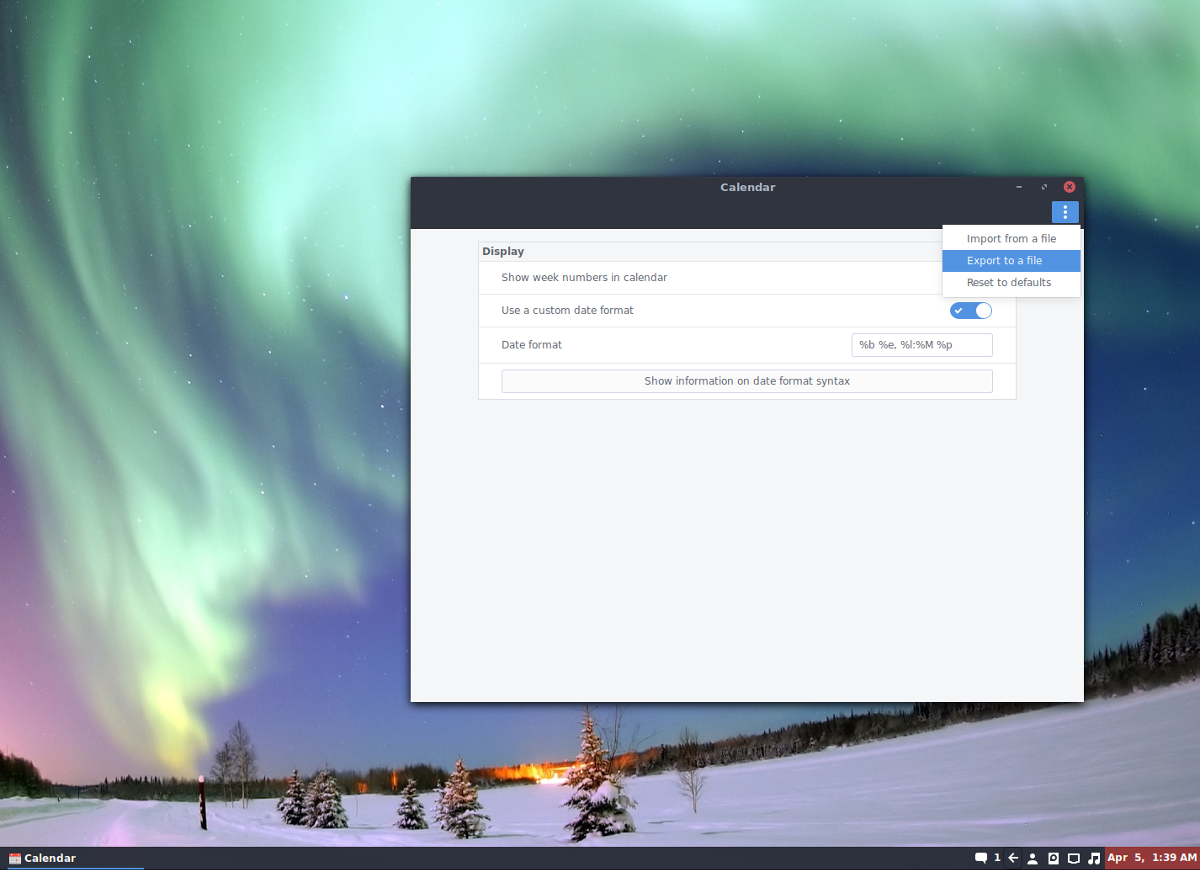
Att välja alternativet "exportera till en fil" låteranvändaren exporterar den specifika applets inställningar och konfigurationer. Var noga med att namnge det något minnesvärt och säkerhetskopiera konfigurationsfilen någonstans säkert (som Dropbox, Google Drive eller en hemserver).
Återställ inställningar för kanelapplet
Behöver du återställa inställningarna för en applet? För att göra det lägger du till appletten på din panel och konfigurerar inte den. Högerklicka på appletten på panelen, leta efter “konfigurera” och klicka på den. Härifrån kan du titta på menyn längst upp till höger. Istället för att välja "exportera till en fil" väljer du den här gången alternativet "importera från en fil". Använd filwebbläsaren och hitta JSON-konfigurationsfilen från tidigare och öppna den.
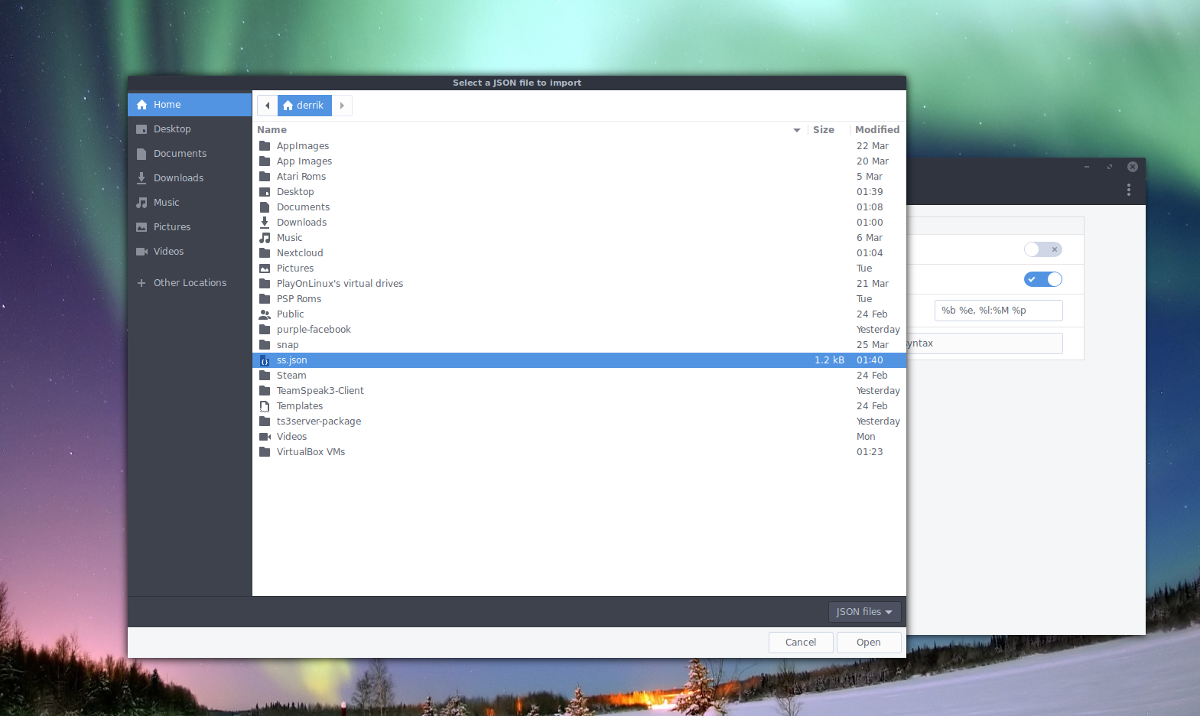
När du laddar upp konfigurationsfilen i filbläsaren bör Cinnamon omedelbart tillämpa dina konfigurationsinställningar på panelen applet. Upprepa den här processen för varje applet som du har säkerhetskopierat.
Obs! Om du laddade ner en applet från Cinnamon-appletbutiken måste du göra det igen innan du återställer säkerhetskopior för det.












kommentarer